win11鼠标点击没反应怎么办 win11左键点击没反应修复方法
更新时间:2022-06-04 12:24:11作者:xinxin
鼠标作为用户操作win11纯净版电脑的主要输入设备之一,我们想要打开系统中某个程序或者功能时都需要鼠标来进行点击,不过最近有用户在通过鼠标左键点击win11系统中某个程序打开时却总是没反应,对此win11鼠标点击没反应怎么办呢?今天小编就来告诉大家win11左键点击没反应修复方法。
具体方法:
1、首先在桌面找到“此电脑”,右键选中它,点击“管理”。

2、打开计算机管理后,在左侧选择“设备管理器”。然后就能找到右侧的“键盘”。
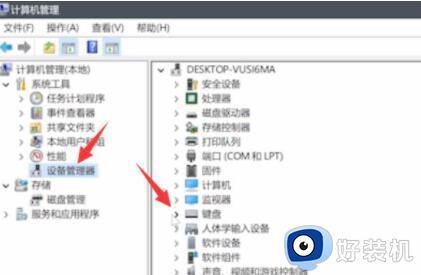
3、展开“键盘”选项,在下方找到其中我们的键盘设备。右键选中后选择“更新驱动程序”。
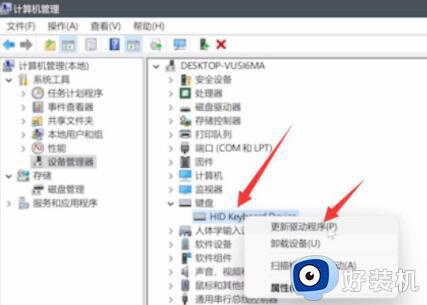
4、等待窗口界面弹出,选择“自动搜索驱动程序”。
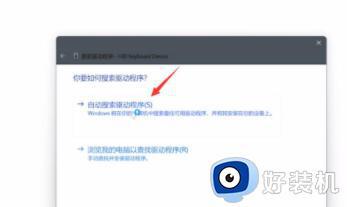
5、等待驱动更新完成后,再选择鼠标设备,使用相同方法进行更新就可以了。
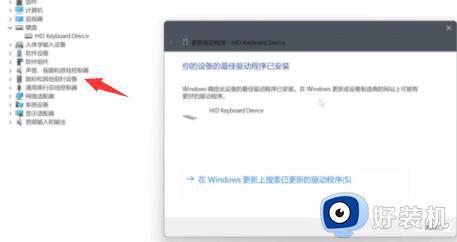
以上就是小编带来的win11左键点击没反应修复方法了,有遇到相同问题的用户可参考本文中介绍的步骤来进行修复,希望能够对大家有所帮助。
相关教程:
win11鼠标失灵的解决方法
win11鼠标点击没反应怎么办 win11左键点击没反应修复方法相关教程
- win11桌面图标无法点击怎么办 win11点击桌面图标无反应修复方法
- win11音量图标点击没反应怎么办 win11点击音量图标没反应修复方法
- win11左键点音量没反应怎么办 win11音量左键点不开修复方法
- win11点击wifi按钮没反应怎么回事 win11点击wifi按钮没反应的解决方法
- win11下方任务栏没反应怎么办 win11任务栏点击没反应如何修复
- 为什么点击win11桌面图标没反应 点击win11桌面图标没反应的解决方法
- win11点击开始菜单没反应什么原因 win11点击开始菜单没反应的处理方法
- win11右键迟钝反应慢怎么办 win11鼠标右键没反应怎么处理
- windows11鼠标点击无反应怎么回事 win11鼠标突然没反应了如何解决
- win11经常性鼠标点击无反应什么原因 windows11鼠标点击无反应如何修复
- win11家庭版右键怎么直接打开所有选项的方法 win11家庭版右键如何显示所有选项
- win11家庭版右键没有bitlocker怎么办 win11家庭版找不到bitlocker如何处理
- win11家庭版任务栏怎么透明 win11家庭版任务栏设置成透明的步骤
- win11家庭版无法访问u盘怎么回事 win11家庭版u盘拒绝访问怎么解决
- win11自动输入密码登录设置方法 win11怎样设置开机自动输入密登陆
- win11界面乱跳怎么办 win11界面跳屏如何处理
win11教程推荐
- 1 win11安装ie浏览器的方法 win11如何安装IE浏览器
- 2 win11截图怎么操作 win11截图的几种方法
- 3 win11桌面字体颜色怎么改 win11如何更换字体颜色
- 4 电脑怎么取消更新win11系统 电脑如何取消更新系统win11
- 5 win10鼠标光标不见了怎么找回 win10鼠标光标不见了的解决方法
- 6 win11找不到用户组怎么办 win11电脑里找不到用户和组处理方法
- 7 更新win11系统后进不了桌面怎么办 win11更新后进不去系统处理方法
- 8 win11桌面刷新不流畅解决方法 win11桌面刷新很卡怎么办
- 9 win11更改为管理员账户的步骤 win11怎么切换为管理员
- 10 win11桌面卡顿掉帧怎么办 win11桌面卡住不动解决方法
